7 najboljih rješenja za status tipkanja koji se ne prikazuje u WhatsAppu na iPhoneu i Androidu
Miscelanea / / May 01, 2023
WhatsApp kontinuirano poboljšava svoje značajke za bolje korisničko iskustvo. Ti također zatražite i preuzmite podatke o svom WhatsApp računu znati da je tvrtka prikupila sve podatke. Ali s povećanjem broja značajki, korisnici se suočavaju s mnogim problemima.

Jedan takav problem je kada status tipkanja nije vidljiv tijekom razgovora s kontaktom. Ako se i vi suočavate s istim, donosimo vam radna rješenja za popravak statusa tipkanja koji se ne prikazuje u WhatsAppu na iPhoneu i Androidu.
1. Prijeđite s mobilnih podataka na Wi-Fi
WhatsApp može raditi čak i na najsporijim mobilnim podatkovnim brzinama za slanje poruka. Ali kada dođe do toga da se status tipkanja ne prikazuje u WhatsAppu, prebacite se s mobilnih podataka na Wi-Fi na svom iPhoneu ili Androidu. Mobilna podatkovna veza na vašoj lokaciji može biti nestabilna. Prebacivanje na Wi-Fi mrežu omogućit će stabilnu internetsku vezu, čak i ako koristite frekvencijski pojas od 2,4 GHz.
2. Provjerite koristi li vaš kontakt način rada u zrakoplovu
Ako ne vidite status tipkanja, trebali biste provjeriti koristi li vaš kontakt način rada u zrakoplovu. Prebacivanje na način rada u zrakoplovu dok je Wi-Fi uključen neće prikazati status tipkanja unatoč tome što je kontakt online na WhatsAppu. Dakle, ako je to slučaj, isključite način rada u zrakoplovu i provjerite je li problem riješen.
3. Provjerite ima li vaš kontakt skriveni online status
WhatsApp vam omogućuje sakriti mrežni status od određenih kontakata. Zbog toga ne vidite je li vaš kontakt online na WhatsAppu. Dakle, ako se i dalje suočavate s istim problemom, možete zamoliti svog kontakta da vam omogući online status. Evo kako.
Za iPhone
Korak 1: Otvorite aplikaciju WhatsApp na svom iPhoneu.

Korak 2: Dodirnite Postavke u donjem desnom kutu.

Korak 3: Dodirnite Privatnost.

Korak 4: Odaberite Posljednje viđeno & Online.
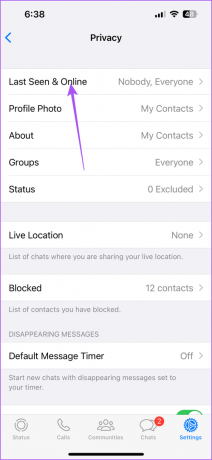
Korak 5: Odaberite Svi.
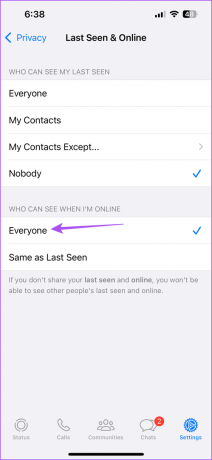
Za Android
Korak 1: Otvorite aplikaciju WhatsApp na svom Android telefonu.

Korak 2: Dodirnite tri okomite točke u gornjem desnom kutu.

Korak 3: Odaberite Postavke.
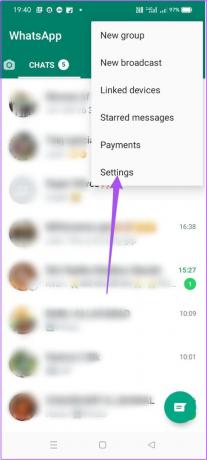
Korak 4: Dodirnite Privatnost.
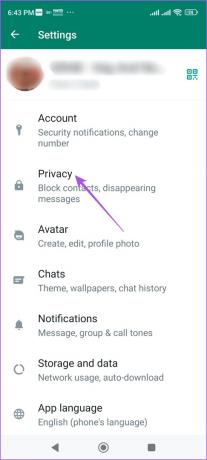
Korak 5: Odaberite Posljednje viđeno & Online.

Korak 6: Dodirnite Svi.
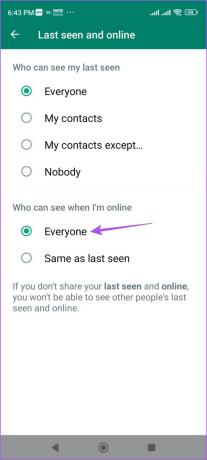
4. Omogući pozadinsko osvježavanje aplikacije (iPhone)
Background App Refresh na vašem iPhoneu osigurava da vaši podaci o aplikaciji ostanu ažurirani dok rade u pozadini. Možete provjeriti je li pozadinsko osvježavanje aplikacije omogućeno za WhatsApp na vašem iPhoneu ako se i dalje suočavate s problemom da se status tipkanja ne prikazuje.
Korak 1: Otvorite aplikaciju Postavke na svom iPhoneu.

Korak 2: Pomaknite se prema dolje i dodirnite WhatsApp.

Korak 3: Dodirnite prekidač pored Osvježavanje aplikacije u pozadini da biste ga omogućili.

Korak 4: Zatvorite postavke i ponovno pokrenite WhatsApp kako biste provjerili je li problem riješen.

5. Omogući neograničenu upotrebu podataka (Android)
Ako koristite Data Saver na svom Android telefonu, predlažemo da omogućite Neograničenu upotrebu podataka za WhatsApp, posebno ako koristite mobilne podatke. Evo kako.
Korak 1: Dugo pritisnite ikonu aplikacije WhatsApp.

Korak 2: Dodirnite Informacije o aplikaciji.

Korak 3: Dodirnite Mobilni podaci i Wi-Fi.
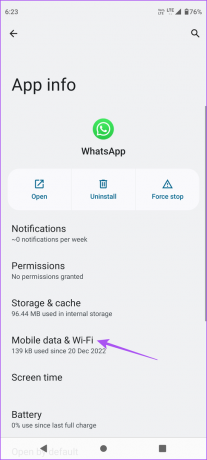
Korak 4: Pomaknite se prema dolje i dodirnite prekidač pored Neograničene upotrebe podataka da biste je omogućili.

Korak 5: Zatvorite informacije o aplikaciji i ponovno pokrenite WhatsApp kako biste provjerili je li problem riješen.

6. Prisilno zatvorite i ponovno pokrenite WhatsApp
Ako i dalje ne možete vidjeti status tipkanja, možete pokušati prisilno zatvoriti i ponovno pokrenuti WhatsApp na svom iPhoneu ili Androidu. To će aplikaciji dati novi početak i trebalo bi riješiti problem.
Prisilno zatvorite iPhone
Korak 1: Na početnom zaslonu iPhonea prijeđite prstom prema gore i držite kako biste otkrili prozore aplikacija u pozadini.
Korak 2: Prijeđite prstom udesno da potražite WhatsApp. Zatim prijeđite prstom prema gore da biste prisilno zatvorili aplikaciju.

Korak 3: Ponovno pokrenite WhatsApp i provjerite je li problem riješen.

Prisilni izlaz na Androidu
Korak 1: Dugo pritisnite ikonu aplikacije WhatsApp.

Korak 2: Dodirnite Informacije o aplikaciji.

Korak 3: Dodirnite Prisilno zaustavi.

Korak 4: Pritisnite OK za potvrdu.

Korak 5: Zatvorite informacije o aplikaciji i ponovno pokrenite WhatsApp kako biste provjerili je li problem riješen.

7. Ažurirajte WhatsApp
Ako nijedno od rješenja ne uspije, predlažemo da ažurirate WhatsApp na najnoviju verziju na svom odgovarajućem uređaju koristeći donje veze.
Ažurirajte WhatsApp na iPhoneu
Ažurirajte WhatsApp na Androidu
Upisivanje u WhatsApp
Cilj statusa tipkanja je spriječiti bilo kakvu pogrešnu komunikaciju između vaših kontakata na WhatsAppu. Ali što ako ne možete komunicirati putem WhatsAppa zbog ograničenja u zemlji ili području? U tom slučaju, evo kako koristite WhatsApp proxy značajku za nastavak korištenja WhatsAppa izvan mreže.
Zadnji put ažurirano 11. travnja 2023
Gornji članak može sadržavati pridružene veze koje pomažu u podršci Guiding Tech. Međutim, to ne utječe na naš urednički integritet. Sadržaj ostaje nepristran i autentičan.
Napisao
Paurush Chaudhary
Demistificiranje svijeta tehnologije na najjednostavniji način i rješavanje svakodnevnih problema povezanih s pametnim telefonima, prijenosnim računalima, televizorima i platformama za strujanje sadržaja.



